Pourquoi et comment créer un événement LinkedIn ?
1. A quoi sert la fonctionnalité de création d’événements sur LinkedIn ?
Cette fonctionnalité est très intéressante puisqu’elle permet aux utilisateurs de LinkedIn de créer ou de se joindre à un événement qui les intéresse comme des webinaires, des ateliers ou tout simplement des rencontres par exemple. ✨
Ainsi, cette fonctionnalité permet d’interagir avec sa communauté, son réseau et de l’inciter à participer au développement de votre page/entreprise, mais aussi et tout simplement faire de nouvelles rencontres (professionnelles bien sûr, on parle de réseau ici 😉).
Mais c’est quoi le but d’interagir ? Et bien d’avoir de la visibilité et des interactions pardi !
Forcément, pour que l’événement ait lieu, il faut un organisateur et au moins un participant.
- L’organisateur est celui qui crée l’événement et qui décide donc des invités présents. A noter que celui qui organise l’événement peut être une page entreprise tout comme une page personnelle (de quoi faire plaisir à tout le monde).
- Mais il a aussi les participants donc toute personne ayant accepté d’assister à l’événement organisé ou décidé de rejoindre un événement créé par une marque par exemple.
2. Comment créer un événement LinkedIn ?
On vous explique tout en quelques étapes :
Etape 1 :
- Allez sur LinkedIn, sur votre fil d’actualité en appuyant soit sur le logo LinkedIn, soit sur la petite maison

Etape 2 :
- Une fois sur votre fil d’actualité, cliquez sur le + à côté d’événements dans le cadre blanc sur la gauche de votre écran
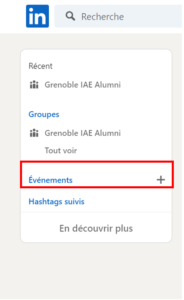
Etape 3 :
- Une fenêtre s’ouvre et vous n’avez plus qu’à suivre les indications, c’est-à-dire ajouter une photo de couverture représentant votre événement, le type d’événement, son nom, sa date, son heure etc.
Etape 4 :
- Une fois que toutes les informations demandées ont été complétées, vous n’avez plus qu’à cliquer sur « suivant »
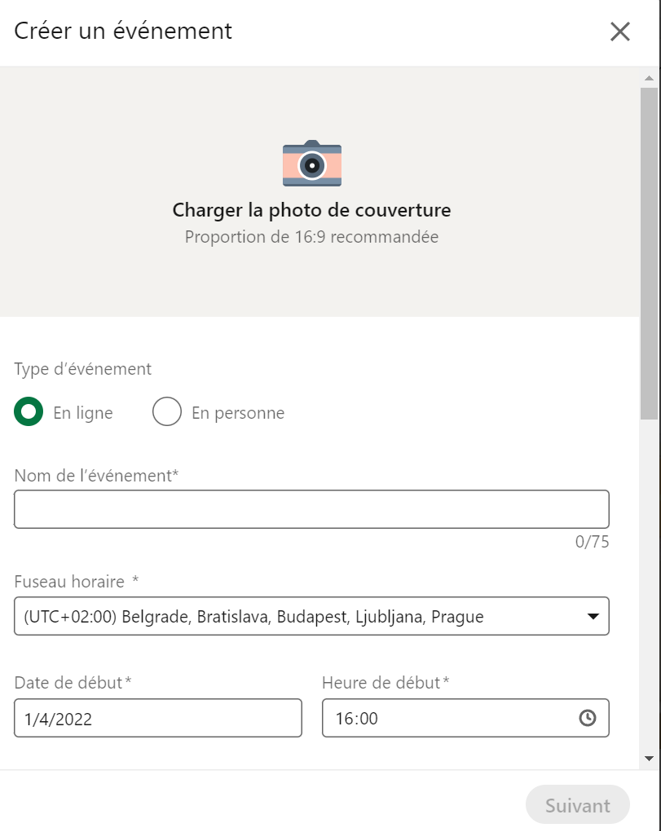
Etape 5 :
- Ensuite, vous ajoutez votre teasing dans « de quoi souhaitez vous discuter ? » pour inciter votre communauté à participer à votre événement. C’est le moment où vous pouvez également ajouter des hashtags si vous le souhaitez.
- Vous pouvez aussi sélectionner les personnes avec qui vous voulez partager l’événement
- Maintenant, il suffit de cliquer sur publier 😉
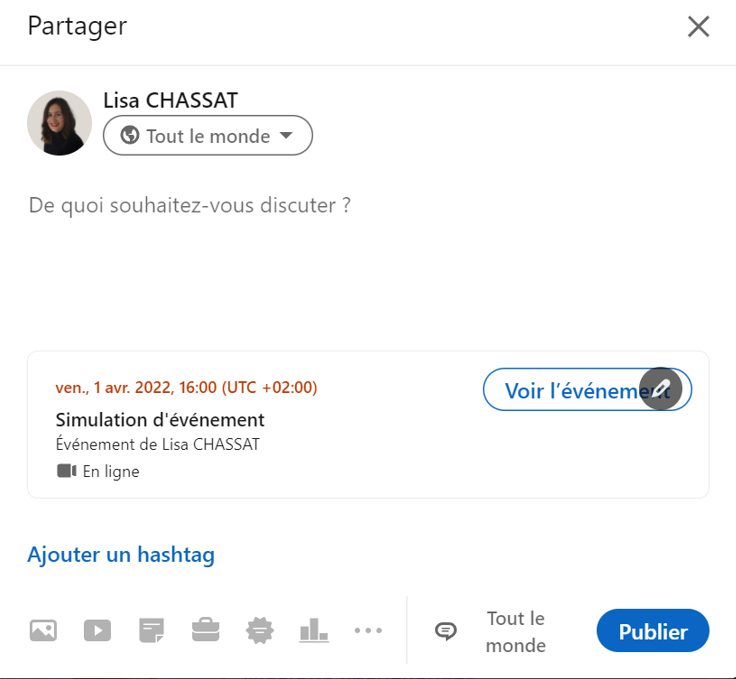
Vous vous êtes trompé dans les détails techniques concernant l’événement ? Pas de panique, vous pouvez encore modifier les informations une fois l’événement publié !
Il suffit :
Etape 1 :
- Vous devez vous rendre sur la page d’accueil de votre événement puis le sélectionner
Etape 2 :
- Cliquez sur modifier et changer toutes les informations que vous jugez nécessaires dans la page « modifier l’événement »
Etape 3 :
- N’oubliez surtout pas d’enregistrer les modifications, en cliquant sur enregistrer.
Ne vous en faites pas, les participants vont recevoir une notification des modifications effectuées. 😉
Vous voulez voir à quoi ressemble un évènement sur LinkedIn (en vrai) : C’est ici
